Ben je wel eens een contactpersoon tegengekomen en vroeg je je af waarom je die persoon als contactpersoon hebt? Ik weet dat ik heb. Je kunt voorkomen dat je je afvraagt waarom je hebt iemand op je contactenlijst door ze in groepen te plaatsen. U kunt bijvoorbeeld een contactgroep voor werk maken en als iemand nieuw wordt aangenomen en werkt, kunt u deze op de lijst plaatsen. Dus als je hun naam ziet en je afvraagt wie ze zijn, weet je dat ze iemand nieuw op het werk zijn.
Als je geen zin hebt om een contacten-app te installeren, is er nog steeds een manier om je contacten te ordenen vanuit de geïntegreerde app op je Android-apparaat. Maar als u bereid bent een contact-app van derden te gebruiken, zal ik er enkele aanbevelen die het organiseren van uw contacten gemakkelijk maken.
Hoe u uw contacten kunt ordenen vanuit de geïntegreerde Android-app
De contacten-app die met je telefoon kan, zit misschien niet boordevol functies, maar het kan je nog steeds helpen je contacten te ordenen. Stel dat u al uw werkcontacten in één label wilt plaatsen. Open de contacten-app en tik op het drieregelige menu linksboven. Wanneer het zijmenu verschijnt, tikt u op de optie Label maken.
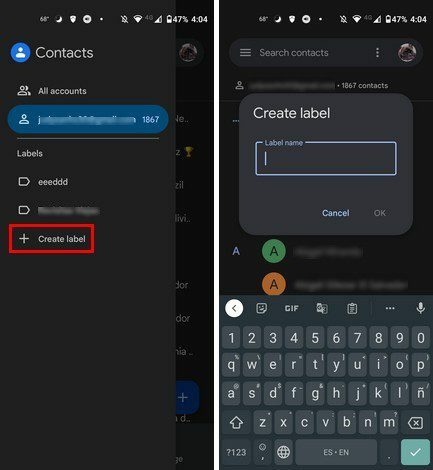
De volgende stap is om je nieuwe label een naam te geven. Vergeet niet de OK-optie aan te nemen om op te slaan. Zodra uw label is gemaakt, opent u het om te beginnen contacten toevoegen ernaar toe. Tik op het persoonspictogram met het plusteken en begin met toevoegen. U kunt contacten één voor één toevoegen of ze allemaal tegelijk toevoegen door lang op de eerste te drukken. Selecteer daarna gewoon de rest en ze worden gemarkeerd, zodat je weet welke je al hebt gekozen.
De volgende keer dat u de app Contacten opent, ziet u alle labels die u hebt gemaakt in het zijmenu. Als je ooit een contact van dat label wilt verwijderen, druk je gewoon lang op de contacten, gevolgd door de stippen rechtsboven. Het label Verwijderen uit is de derde optie naar beneden.
Uw Android-contacten repareren en beheren
Rechtsonder ziet u de optie Repareren en beheren. U vindt opties zoals:
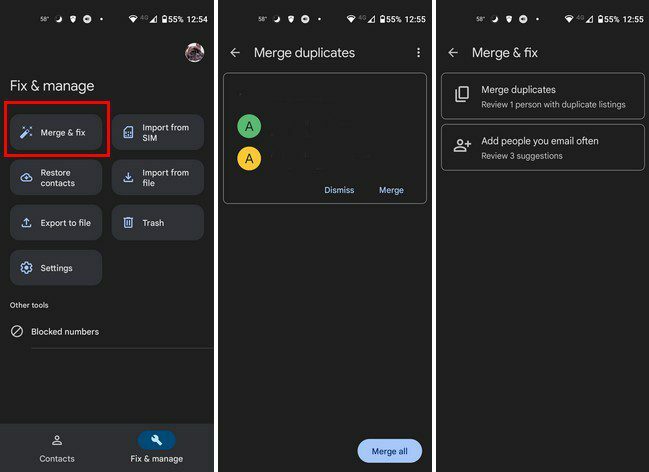
- Samenvoegen en repareren
- Importeren van SIM
- Contacten herstellen
- Importeren uit bestand
- Exporteren naar bestand
- Afval
- Instellingen
- Geblokkeerde nummers
De optie Samenvoegen en repareren helpt u om van die extra contacten af te komen. Misschien heeft een vriend een tweede nummer gekregen en hebt u dit als een afzonderlijk contact toegevoegd. Met deze optie kunt u vergelijkbare contacten samenvoegen. De andere opties in de lijst zijn ook handig bij het importeren, exporteren of herstellen van uw contacten.
Organiseer uw contacten met behulp van een gratis app voor contacten
Als je het gebruik van de geïntegreerde app beu bent en iets anders wilt proberen, kun je het proberen De app Telefoonkiezer en Contacten. Het is gratis te gebruiken en geeft je een mooi ontwerp om naar te kijken.
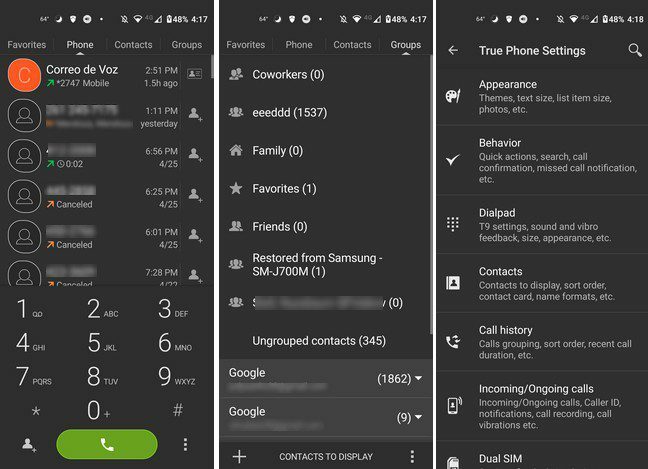
Bovenaan zie je vier tabbladen: Favorieten, Telefoon, Contacten en Groepen. Op het tabblad Groepen kunt u zien hoeveel contacten u in verschillende gebieden heeft. Het laat bijvoorbeeld zien hoeveel contacten je hebt op Telegram, WhatsApp, verschillende Google-accounts, enz.
De app heeft al een aantal groepen voor je aangemaakt. Als u lang op de map drukt, kunt u dingen doen zoals contacten bekijken, beltoon instellen of een groep verbergen. Om een contactpersoon uit een groep te verwijderen, opent u deze en tikt u rechtsonder op het prullenbakpictogram. Kies de contacten die u wilt verwijderen en tik op de optie Verwijderen.
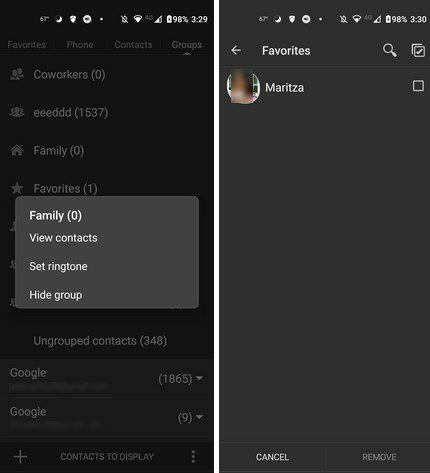
Aanvullende instellingen
Door op de stippen rechtsonder te tikken, krijg je toegang tot de extra opties van de app. U kunt bijvoorbeeld de verschijning en wijzig dingen zoals:
- Thema
- Tabbladen
- Toetsenblok
- Lettergrootte
- Grootte van lijstitem
- Lay-out van favoriete contacten
- Foto's en avatars
- Inkomend oproepscherm
- Doorlopend oproepscherm
- Stijl van openen van contactkaarten
- Volledig scherm modus
- Verkort lettertype
- Telefoonlabels
- Pijltype:
- Fotofilter met lage resolutie
In de Gedrag optie, vindt u opties zoals:
- Snelle acties
- Contextmenu-items
- Zoekopdracht
- Melding gemiste oproepen
- Kies telefoonnummer
- Bel informatie
- Verbergen na oproep
- Standaard tabblad
- Oriëntatie van het scherm
- Ingebouwde activiteiten
De app heeft ook andere opties die u kunt wijzigen, zoals toetsenblok, contacten, belgeschiedenis, inkomende/uitgaande oproepen, dubbele simkaart, zwarte lijst, labels, snelkoppeling maken, back-upinstellingen en interface taal.
Contacten
Als je constant nieuwe contacten legt, misschien om werkredenen, is het essentieel om je contacten op orde te hebben. Zo weet je wie iedereen is en kun je ze gemakkelijk vinden wanneer je ze nodig hebt. U kunt de geïntegreerde contacten-app op uw Android-apparaat gebruiken of een app van derden gebruiken. Welke app denk je dat je gaat gebruiken? Deel uw mening in de onderstaande opmerkingen en vergeet niet om het artikel met anderen op sociale media te delen.